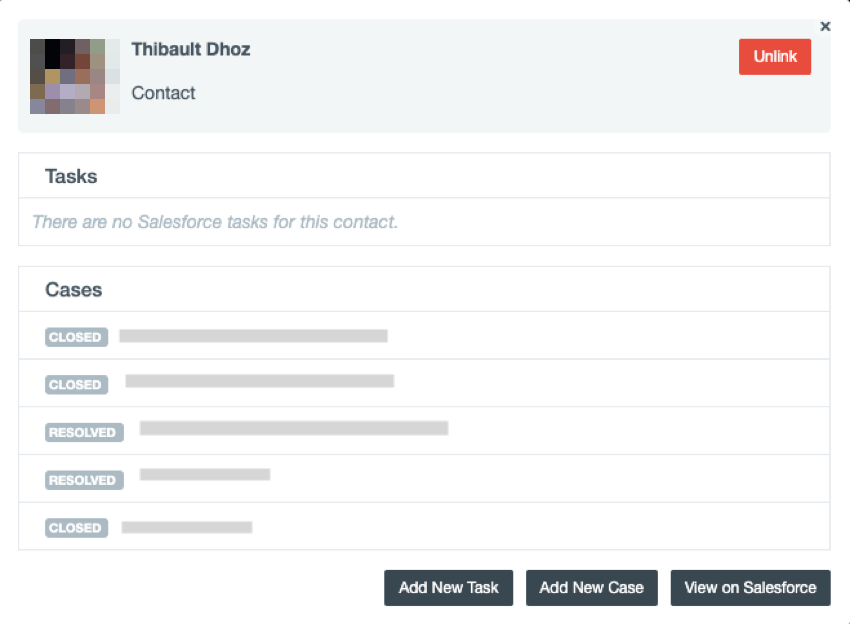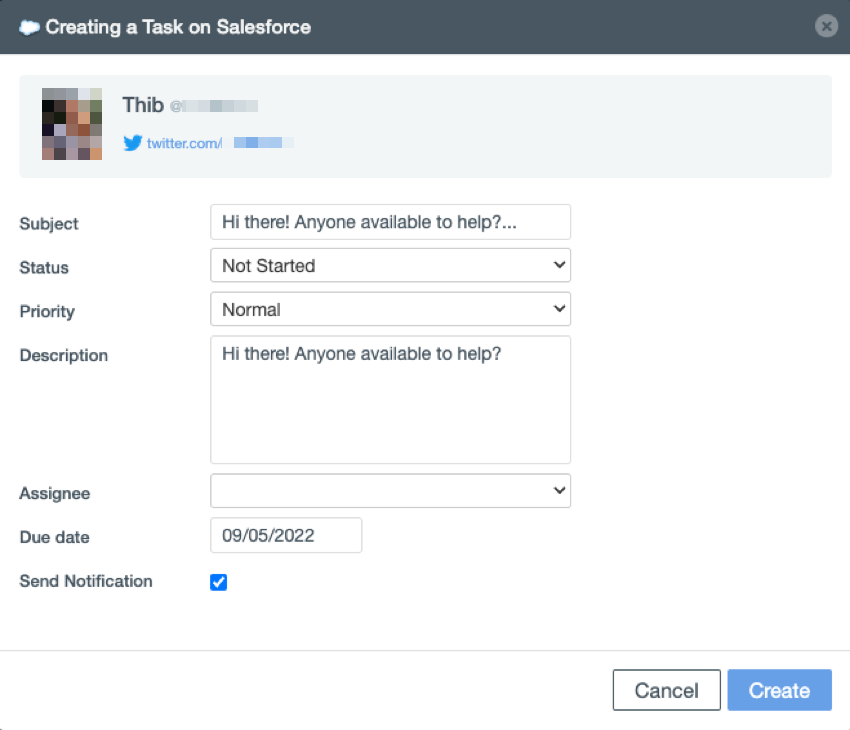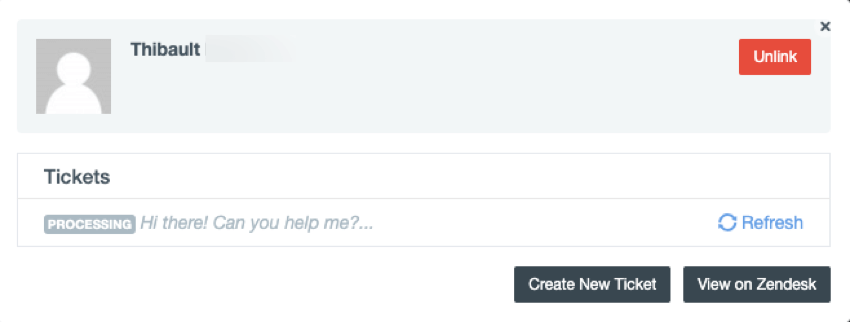Cómo usar Salesforce y Zendesk en la bandeja de entrada
Acerca del uso de Salesforce y Zendesk en la bandeja de entrada (QSC)
Una vez que un administrador tiene conectó Salesforce o Zendesk a Social ConnectHay todo tipo de beneficios que están disponibles para los agentes que trabajan en la bandeja de entrada. Por ejemplo, si su equipo ya utiliza Salesforce para registrar y rastrear los problemas de los clientes, puede asegurarse de que todos sus equipos de soporte y servicios tengan acceso a la misma información, incluso si no trabajan en las mismas plataformas. Esto también garantiza que cuando se actualiza la información de un cliente en Salesforce o Zendesk, también se reflejará en Social Connect.
En esta página, hablaremos sobre cómo usar Salesforce y Zendesk en la bandeja de entrada.
Vinculación de contactos de QSC a Salesforce
Puede vincular contactos en Social Connect a una entidad de Salesforce. También puedes crear una nueva entidad de Salesforce desde tu bandeja de entrada de Social Connect.
- Vaya a la bandeja de entrada.
- Seleccione una mención.
- Haga clic en el icono de 3 puntos.

- Seleccionar Fuerza de ventas .
- Si Salesforce encontró un contacto existente con el mismo nombre, puede conectarlos haciendo clic en Enlace.
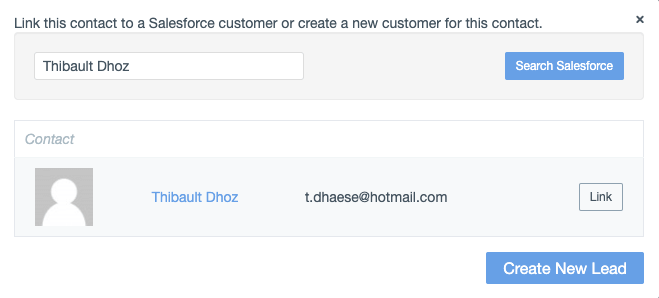
- Si no se encontró ninguna entidad, puede crear un nuevo cliente potencial haciendo clic en Crear nuevo cliente potencial.
Una vez que las entidades estén vinculadas, haga clic en el ícono de Salesforce siguiente a una persona para ver sus tareas, agregar una nueva tarea, agregar un nuevo caso o verlas en Salesforce.
Creación de una Tarea de Salesforce
Creación de un caso de Salesforce para un Contacto
- Primero, asegúrese de haber vinculado un contacto de Salesforce.
Consejo Q: Si intentas crear un caso a partir de un cliente potencial, podrás convertirlo en un contacto. Debes convertir el cliente potencial en un contacto antes de poder crear un caso.
- Haga clic en los 3 puntos debajo de una mención.
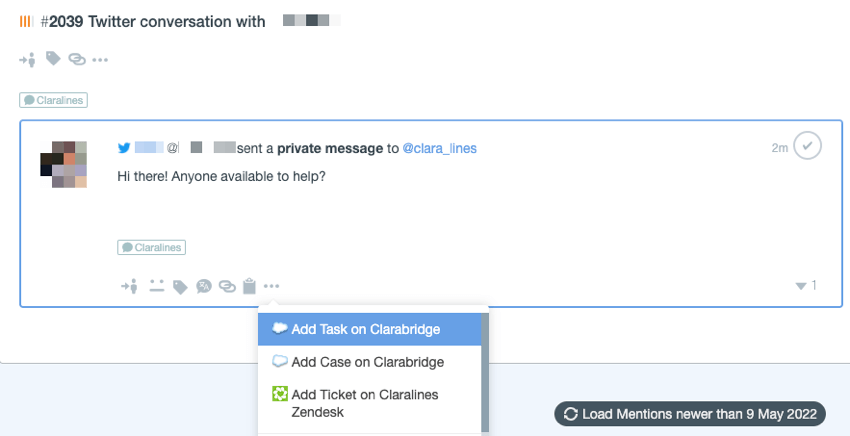
- Seleccionar Agregar caso en [Nombre de la empresa].
- Llene los campos requeridos.
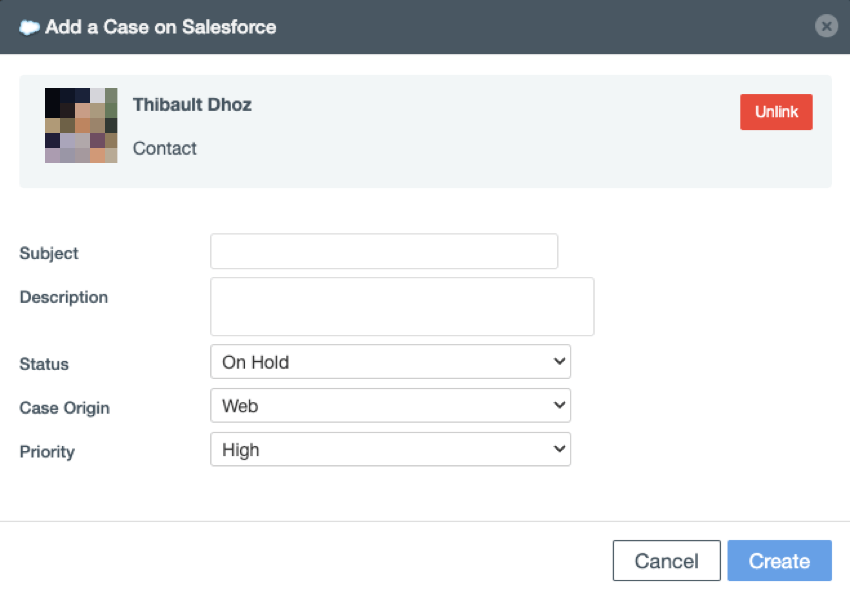
- Hacer clic Crear.
Vinculación de contactos de QSC con clientes de Zendesk
Qualtrics Social Connect le permite vincular los contactos de la bandeja de entrada con clientes existentes en Zendesk. Si el cliente aún no existe en Zendesk, también puedes crear un cliente nuevo.
- Vaya a la bandeja de entrada.
- Seleccione una mención.
- Haga clic en el icono de 3 puntos.

- Seleccionar Zendesk.
- Si Zendesk encontró un cliente existente con el mismo nombre, puede conectarlo haciendo clic en Enlace.
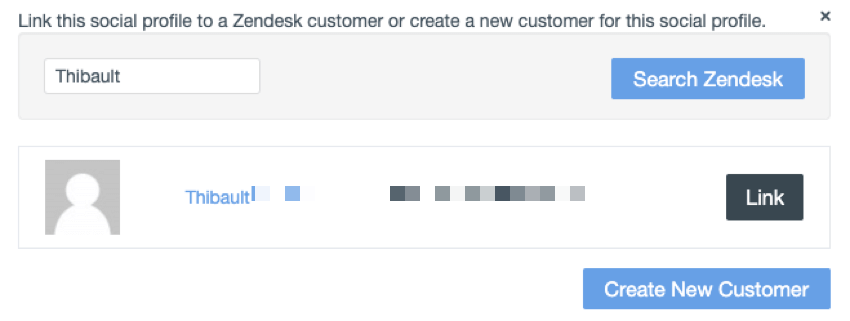
- Si no se encontró ningún cliente, puede crear uno nuevo haciendo clic en Crear nuevo cliente.
Cómo ver y crear tickets de Zendesk
Una vez que haya vinculado los contactos en Qualtrics Social Connect con sus clientes en Zendesk, puede ver sus tickets existentes o crear un ticket nuevo para ese cliente.
Haga clic en el ícono de Zendesk siguiente a un contacto.
Luego verás los tickets vinculados al cliente en Zendesk y su estado.
También puede crear un nuevo ticket para este usuario en Zendesk haciendo clic en Crear nuevo Ticket.
Cómo convertir una mención de la bandeja de entrada en un Ticket de Zendesk
- Primero, asegúrese de haber vinculado un cliente de Zendesk.
- Vaya a la bandeja de entrada.
- Seleccione una mención.
- Haga clic en los 3 puntos debajo de una mención.
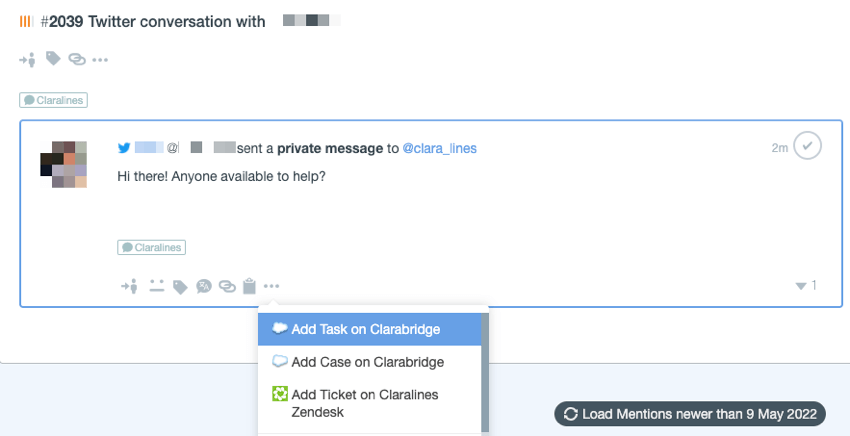
- Seleccionar Agregar un Ticket en Zendesk de [nombre de la empresa].
- Los 3 campos obligatorios se completarán automáticamente. Puede editarlos según sea necesario.
- Hacer clic Crear.
Consejo Q: Un banner verde le indicará que ha creado exitosamente un nuevo caso de Zendesk. Puede hacer clic en él para ir al ticket en Zendesk.
El sujeto de la mención, el estado y el mensaje original se copian en el nuevo ticket. También verás etiquetas, el ID de Cuenta , el ID de tema y el ID de Contacto de Social Connect.